Как показать или скрыть расширения файлов в Windows 10
По умолчанию проводник в Windows 10 не показывает расширение файла для большинства типов файлов. Это угроза безопасности, так как кто-либо может отправить вам вредоносный файл с именем «Runme.txt.exe», но Windows скроет .exe. часть, поэтому неопытный пользователь может случайно открыть файл, думая, что это текстовый файл, и вредоносная программа заразит его или ее ПК.
Рекламное объявление
Вот как выглядит проводник по умолчанию в Windows 10:

В этой статье мы рассмотрим, как изменить это поведение, чтобы расширения файлов отображались всегда, и, в качестве бонуса, мы также рассмотрим, как мы можем заставить проводник всегда показывать или всегда скрывать расширения файлов для определенного файла. тип.
Как показать или скрыть расширения файлов в Windows 10
В Windows 10 есть несколько параметров, которые позволяют отображать или скрывать расширения файлов в проводнике. Давайте исследуем их все.
Первый вариант находится в современном интерфейсе ленты. На вкладке «Просмотр» есть флажок для переключения расширений имен файлов.

Отметьте Расширения имени файла флажок, и вы увидите, что они сразу отображаются:

Второй способ - это специальная опция в параметрах папки. Вы можете получить доступ к параметрам папки на вкладке «Просмотр» на ленте проводника.

На экране появится диалоговое окно параметров папки: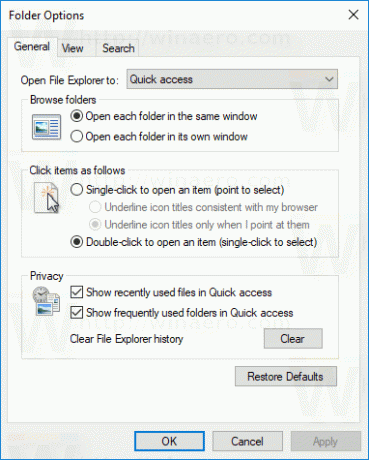
Здесь переключитесь на вкладку View и снимите флажок Скрыть расширения для известного файлатипы флажок. Результат будет тот же - расширения будут включены.

Вы можете заметить, что некоторые файлы, например файлы DLL, имеют расширения, отображаемые в проводнике, даже если вы отключили расширения. На скриншоте ниже вы можете увидеть, что Расширения имени файла флажок не установлен, однако расширения для файлов * .dll видны.

В Windows 10 это можно заставить проводник скрывать или показывать расширения файлов для определенного типа файлов. Это можно сделать с помощью редактора реестра. Например, сделаем так, чтобы расширение EXE-файлов всегда было видимым.
- Открыть Редактор реестра.
- Перейдите к следующему ключу:
HKEY_CLASSES_ROOT \ .exe
Совет: вы можете получить доступ к любому желаемому ключу реестра одним щелчком мыши.
- Посмотрите на правую сторону и увидите значение по умолчанию. Это значение данных exefile.
 Это значение называется ProgID и он указывает нам на требуемый подраздел ключа HKCR, т.е.
Это значение называется ProgID и он указывает нам на требуемый подраздел ключа HKCR, т.е.HKEY_CLASSES_ROOT \ exefile
Откройте этот подключ и создайте здесь пустое строковое значение с именем AlwaysShowExt:
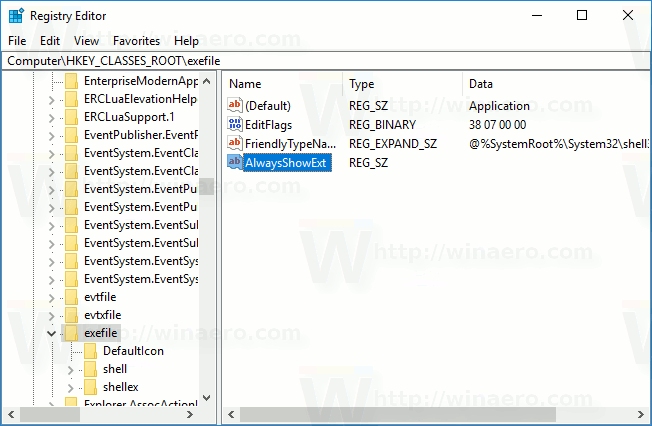
- Теперь выход из сеанса Windows 10 и войдите обратно или просто перезапустите оболочку проводникаВы получите следующие изменения:

На изображении выше вы можете видеть, что теперь расширения всегда отображаются для файлов * .exe, даже если они отключены для других типов файлов.
Давай попробуем сейчас сделать обратное и заставить проводник всегда скрывать расширение файлов * .exe, даже если расширения файлов включены.
В том же разделе реестра HKEY_CLASSES_ROOT \ exefile удалите значение AlwaysShowExt и создайте новое пустое строковое значение с именем NeverShowExt. Опять таки, перезапустите оболочку проводника. Расширение файлов * .exe всегда будет скрыто, даже если вы включите расширения файлов для других типов файлов:
Опять таки, перезапустите оболочку проводника. Расширение файлов * .exe всегда будет скрыто, даже если вы включите расширения файлов для других типов файлов:
Используя эти простые настройки, вы можете управлять расширениями файлов для любого типа файлов, который вы хотите показать или скрыть. Этот трюк работает во всех современных версиях Windows, включая XP, Vista, Windows 7 и Windows 8.


